WAV ย่อมาจาก Waveform Audio File Format เป็นไฟล์เสียงดิจิทัลที่มักจัดเก็บการบันทึกเสียงที่ไม่มีการบีบอัด ข้อดีอย่างหนึ่งของไฟล์ WAV ก็คือใช้งานได้ง่าย โครงสร้างที่ใช้งานง่ายทำให้ง่ายต่อการจัดการและแก้ไข ข้อดีอีกประการหนึ่งคือไม่ใช้การบีบอัดใดๆ ซึ่งหมายความว่าให้คุณภาพเสียงและความเที่ยงตรงสูง เมื่อเทียบกับรูปแบบการบีบอัดอื่นๆ เช่น MP3 หรือ AAC โปรแกรมแก้ไขต่างๆ ในตลาดสามารถปรับปรุงไฟล์ WAV ได้ แต่คุณรู้หรือไม่ว่าอันไหนที่เหมาะกับไฟล์และอุปกรณ์ของคุณ? บทความนี้จะเปิดเผยโปรแกรมคอมพิวเตอร์และโซลูชันออนไลน์ที่มีประสิทธิภาพสูงสุดที่คุณสามารถลองใช้ได้ แก้ไขไฟล์ WAV.
ส่วนที่ 1 แก้ไขไฟล์ WAV บน Windows และ Mac
AVide Video Converter ส่วนใหญ่เป็นซอฟต์แวร์แปลงวิดีโอ แต่ก็มีโปรแกรมแก้ไขเสียงในตัวที่ให้คุณแก้ไขไฟล์ WAV ได้ ด้วยเครื่องมือนี้ คุณสามารถตัด คัดลอก วาง และลบบางส่วนของไฟล์เสียง ปรับระดับเสียง และเพิ่มเอฟเฟกต์และฟิลเตอร์ต่าง ๆ เพื่อปรับปรุงคุณภาพเสียง นอกจากเครื่องมือแก้ไขที่จำเป็นแล้ว AVAide Video Converter ยังนำเสนอคุณสมบัติขั้นสูง เช่น การลดเสียงรบกวน ตัวเพิ่มระดับเสียง และการบีบอัด เครื่องมือเหล่านี้สามารถช่วยคุณปรับแต่งเสียงและคุณภาพเสียงระดับมืออาชีพได้ หากต้องการแก้ไขไฟล์ WAV โดยใช้ AVAide Video Converter คุณต้องนำเข้าไฟล์เสียงลงในโปรแกรมก่อน คุณสามารถใช้การแสดงรูปคลื่นเสียงเพื่อเลือกส่วนเสียงที่คุณต้องการแก้ไข จากนั้นคุณสามารถใช้เครื่องมือแก้ไขต่างๆ ในโปรแกรมเพื่อทำการเปลี่ยนแปลงที่จำเป็นได้ เรียนรู้ขั้นตอนโดยละเอียดด้านล่าง
- สามารถแก้ไขข้อมูลเมตาของไฟล์เสียง รวมถึงชื่อ ชื่อศิลปิน และอื่นๆ
- แก้ไขไฟล์เสียง เช่น WAV, OGG, ACC, WMA, M4A, MP3 และคอนเทนเนอร์อื่น ๆ
- คุณเปลี่ยน bitrate คุณภาพ และฟอร์แมตของไฟล์ WAV ได้
- แอพนี้ช่วยให้ผู้ใช้สามารถประมวลผลไฟล์ WAV หลายไฟล์พร้อมกัน
ขั้นตอนที่ 1รับ AVAide แปลงวิดีโอ
ดาวน์โหลด AVAide Video Converter โดยคลิกที่ ลองฟรี ปุ่ม. ติดตั้งแอปคอมพิวเตอร์บนพีซีของคุณแล้วเปิดใช้งาน
ขั้นตอนที่ 2เพิ่มไฟล์ WAV
เพิ่มไฟล์ WAV โดยกดปุ่ม + ที่กึ่งกลางอินเทอร์เฟซของเครื่องมือ เลือกเสียงที่คุณต้องการแก้ไขและเลือก เปิด เพื่อนำเข้าได้สำเร็จ ไฟล์จะถูกนำเสนอบนระบบของเครื่องมือ ซึ่งคุณสามารถแก้ไขและปรับปรุงได้
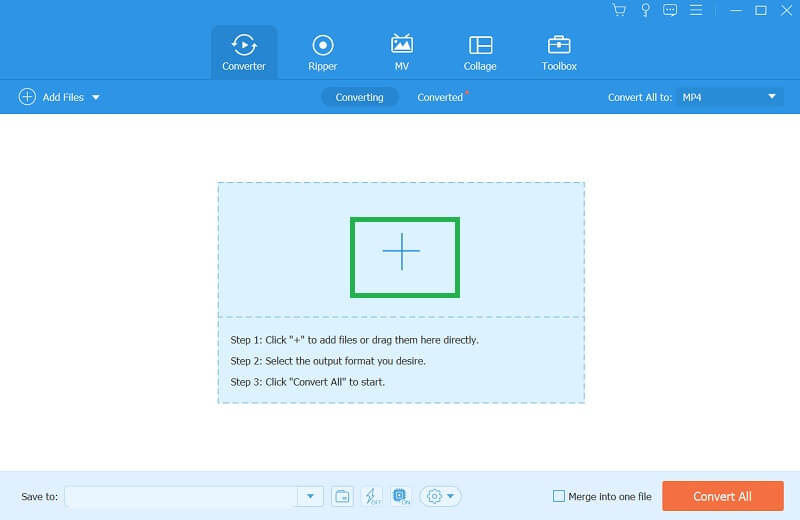
ขั้นตอนที่ 3แก้ไขและปรับปรุง WAV
ขั้นตอนต่อไปคือการคลิกที่ กรรไกร ปุ่มเพื่อแจ้งคุณสมบัติการแก้ไขของเครื่องมือ หน้าต่างหรือหน้าใหม่จะปรากฏขึ้นเพื่อให้คุณแก้ไขไฟล์ WAV ได้ คุณสามารถแยก เพิ่มส่วน แยกอย่างรวดเร็ว ลบส่วน และอื่นๆ อีกมากมาย นอกจากนี้ คุณยังสามารถรวมไฟล์ WAV หลายไฟล์ไว้ในเอาต์พุตเดียวได้ คุณยังสามารถเข้าถึง เครื่องมือ ตัวเลือกเพื่อค้นหาคุณสมบัติขั้นสูง เช่น การลดเสียงรบกวน ตัวเพิ่มระดับเสียง และการบีบอัด
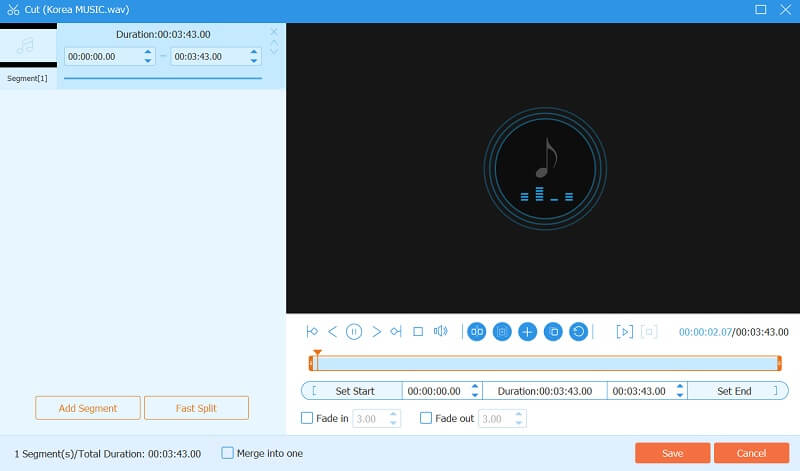
ขั้นตอนที่ 4ส่งออกไฟล์เสียงที่แก้ไขแล้ว
คำแนะนำขั้นสุดท้ายคือการบันทึกไฟล์ คลิก บันทึก ปุ่มเพื่อเก็บหรือบันทึกการเปลี่ยนแปลงที่ทำกับไฟล์ WAV ส่งออกเสียงที่ได้รับการปรับปรุงโดยกดปุ่ม แปลงทั้งหมด ตัวเลือก.
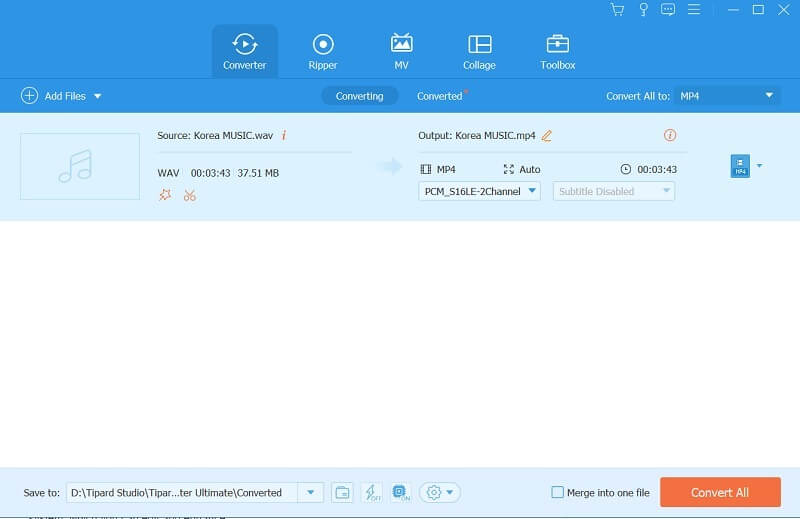
ส่วนที่ 2 วิธีแก้ไขไฟล์เสียง WAV ออนไลน์
Kapwing Audio Editor เป็นเครื่องมือบนเว็บที่ช่วยให้ผู้ใช้สามารถแก้ไขไฟล์เสียงได้อย่างง่ายดาย อินเทอร์เฟซที่ใช้งานง่ายทำให้ผู้ใช้สามารถอัปโหลดไฟล์เสียงในคอนเทนเนอร์ต่างๆ เช่น WAV, MP3, M4A และรูปแบบอื่นๆ เมื่ออัปโหลดไฟล์แล้ว ผู้ใช้สามารถตัดแต่ง ตัด รวม และเพิ่มเอฟเฟกต์ให้กับเสียงได้ เครื่องมือนี้ช่วยให้ผู้ใช้สามารถปรับระดับเสียง ความเร็ว และระดับเสียงได้ ด้วย Kapwing Audio Editor ผู้ใช้สามารถสร้างไฟล์เสียงที่ฟังดูเป็นมืออาชีพโดยไม่ต้องมีประสบการณ์ในการแก้ไขใดๆ เครื่องมือนี้มีฟังก์ชันมากมายที่ช่วยให้ผู้ใช้สามารถสร้างเนื้อหาเสียงที่มีเอกลักษณ์และสร้างสรรค์ได้ เช่น การเพิ่มเอฟเฟกต์เสียง เพลงพื้นหลัง และการพากย์เสียง นอกจากนี้ เครื่องมือนี้ยังมีคลังเอฟเฟกต์เพลงและเพลงประกอบที่ใช้งานได้ฟรีซึ่งผู้ใช้สามารถเพิ่มลงในไฟล์เสียงของตนได้
ขั้นตอนที่ 1ขั้นแรก ไปที่เว็บไซต์ Kapwing Audio Editor คลิกปุ่มเริ่มแก้ไขเพื่ออัปโหลดไฟล์ WAV ที่คุณต้องการปรับปรุง นอกจากนี้คุณยังสามารถลากและวางไฟล์เสียงลงในหน้าต่างเบราว์เซอร์ได้
ขั้นตอนที่ 2เมื่ออัปโหลดไฟล์แล้ว คุณจะเห็นรูปคลื่นเสียง คุณสามารถใช้ ซูมเข้าและซูมออก ปุ่มเพื่อปรับมุมมองของรูปคลื่น
ขั้นตอนที่ 3คุณสามารถใช้เครื่องมือต่างๆ ที่มีอยู่ในแถบเครื่องมือเพื่อแก้ไขเสียง ตัวอย่างเช่น คุณสามารถใช้ ตัดแต่ง เครื่องมือสำหรับตัดส่วนที่ไม่ต้องการของเสียงหรือ ปริมาณ เครื่องมือสำหรับปรับระดับเสียงของส่วนเฉพาะ
ขั้นตอนที่ 4คุณสามารถเพิ่มเอฟเฟกต์เสียงหรือแทร็กเพลงลงในเสียงของคุณได้โดยคลิกที่ เครื่องเสียง และเลือกเอฟเฟ็กต์หรือแทร็กที่ต้องการ เมื่อคุณแก้ไขเสียงของคุณเสร็จแล้ว คุณสามารถตรวจสอบหรือดูตัวอย่างไฟล์ได้โดยคลิกที่ เล่น ปุ่ม. หากคุณพอใจกับผลลัพธ์ คุณสามารถส่งออกเสียงได้โดยคลิกที่ ส่งออก ปุ่ม.
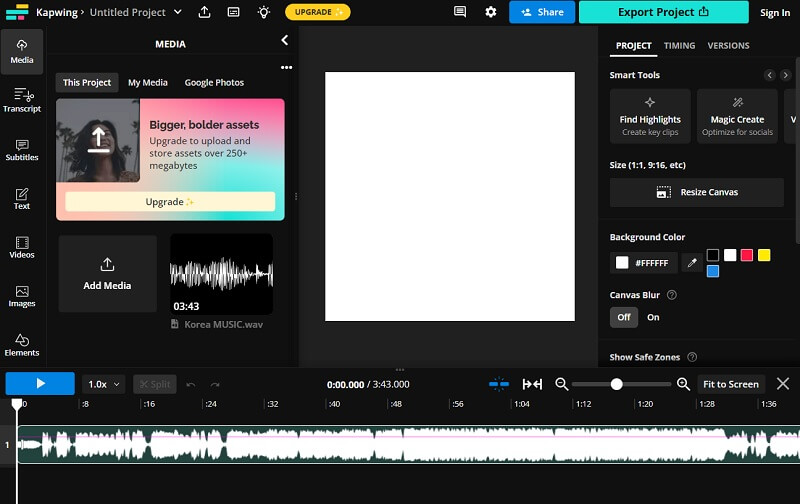
ส่วนที่ 3 คำถามที่พบบ่อยเกี่ยวกับไฟล์ WAV
คุณภาพของไฟล์ WAV คืออะไร?
ไฟล์ WAV ถือว่ามีคุณภาพสูงเนื่องจากไม่มีการบีบอัด และไม่สูญเสียข้อมูลเสียงระหว่างการบีบอัด นอกจากนี้ยังมีความลึกบิตและอัตราตัวอย่างสูง ซึ่งหมายความว่าสามารถจับความถี่และความแตกต่างในเสียงได้หลากหลาย
ความแตกต่างระหว่างไฟล์ WAV และไฟล์ MP3 คืออะไร?
ข้อแตกต่างที่สำคัญระหว่างไฟล์ WAV และไฟล์ MP3 ก็คือ ไฟล์ WAV จะไม่ถูกบีบอัด ในขณะที่ไฟล์ MP3 จะถูกบีบอัด กระบวนการนี้หมายความว่าไฟล์ WAV มีขนาดใหญ่กว่าและมีคุณภาพดีกว่าไฟล์ MP3
ข้อเสียและข้อเสียของการใช้ไฟล์ WAV คืออะไร
ข้อเสียเปรียบหลักของการใช้ไฟล์ WAV คือขนาดที่ใหญ่ ทำให้จัดเก็บและแชร์ได้ยาก นอกจากนี้ยังต้องการพื้นที่จัดเก็บข้อมูลจำนวนมากและอาจใช้เวลาในการโหลดนานกว่าไฟล์เสียงที่บีบอัด ข้อได้เปรียบหลักของการใช้ไฟล์ WAV คือคุณภาพสูง ซึ่งเหมาะสำหรับการบันทึกและตัดต่อเสียงระดับมืออาชีพ นอกจากนี้ยังไม่สูญเสียข้อมูลเสียงในระหว่างการบีบอัด โดยคงคุณภาพเช่นเดียวกับการบันทึกต้นฉบับ
โดยสรุป WAV เป็นรูปแบบเสียงดิจิทัลที่ใช้กันอย่างแพร่หลายและหลากหลาย ซึ่งเป็นที่รู้จักในด้านเสียงคุณภาพสูงและความเรียบง่าย ไฟล์ WAV สามารถรองรับความลึกของบิตและอัตราการสุ่มตัวอย่างที่หลากหลาย ทำให้มีความหลากหลายสำหรับการบันทึกและเล่น คอนเทนเนอร์เสียงนี้ไม่สมบูรณ์แบบโดยไม่คำนึงถึงข้อดีเหล่านี้ การเรียนรู้ วิธีแก้ไขไฟล์ WAV เป็นทักษะเบื้องต้นที่คุณต้องมีหากคุณทำงานในอุตสาหกรรมดิจิทัล ซึ่งรวมถึงนักดนตรี วิศวกรเสียง และผู้เชี่ยวชาญอื่นๆ ที่เกี่ยวข้องกับเสียง
ตัวแปลงสื่อที่ครอบคลุมที่สุดในการแปลงวิดีโอ & เสียง & ดีวีดีโดยไม่สูญเสียคุณภาพ



 ดาวน์โหลดอย่างปลอดภัย
ดาวน์โหลดอย่างปลอดภัย


